Preguntas Frecuentes - FAQ
Si desea configurar su cuenta de Gmail (ejemplo: sucuenta@gmail.com) para recibir los mensajes que envían a su cuenta de correo corporativa (ejemplo: gerencia@sudominioregistrado.com), puede realizar lo siguiente:
1. Ingrese a su cuenta de Gmail
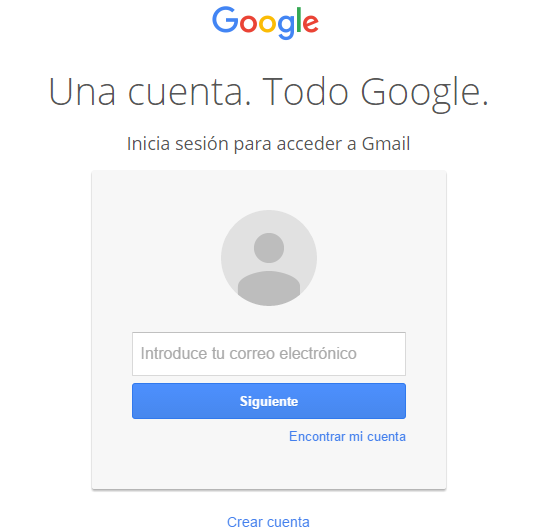
2. Haga clic en el icono de ajustes en la parte superior derecha
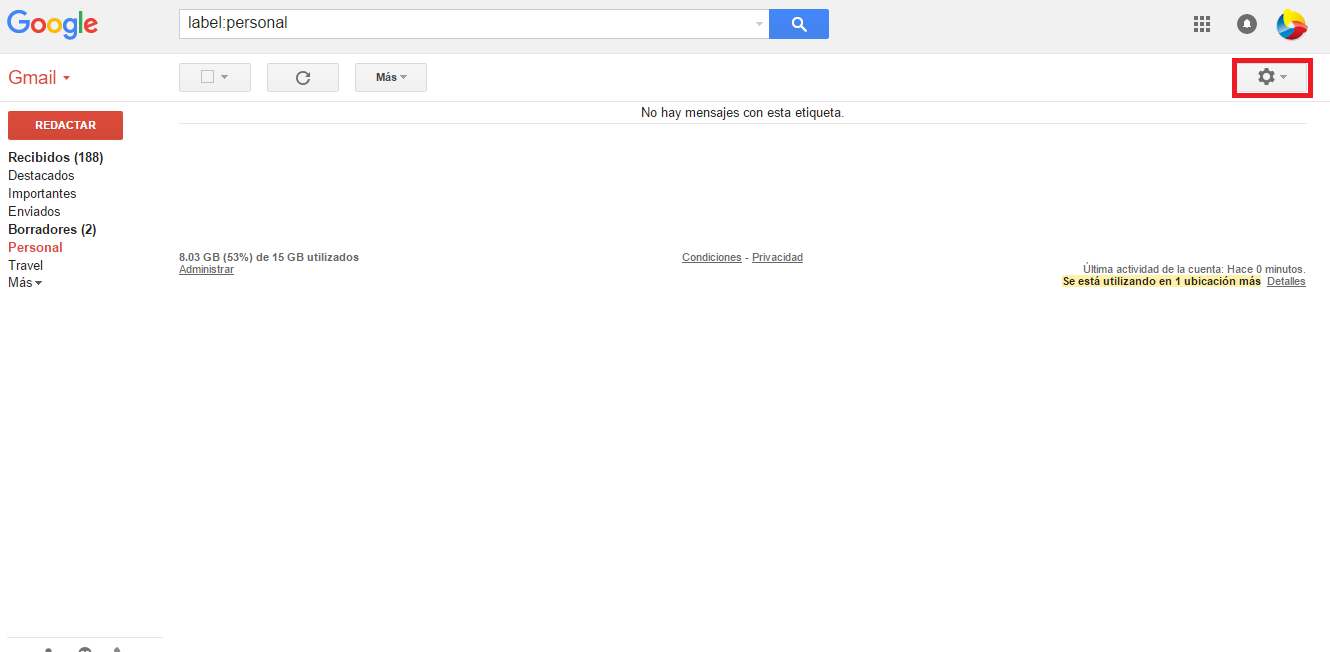
3. Haga clic en la opción de "Configuración"
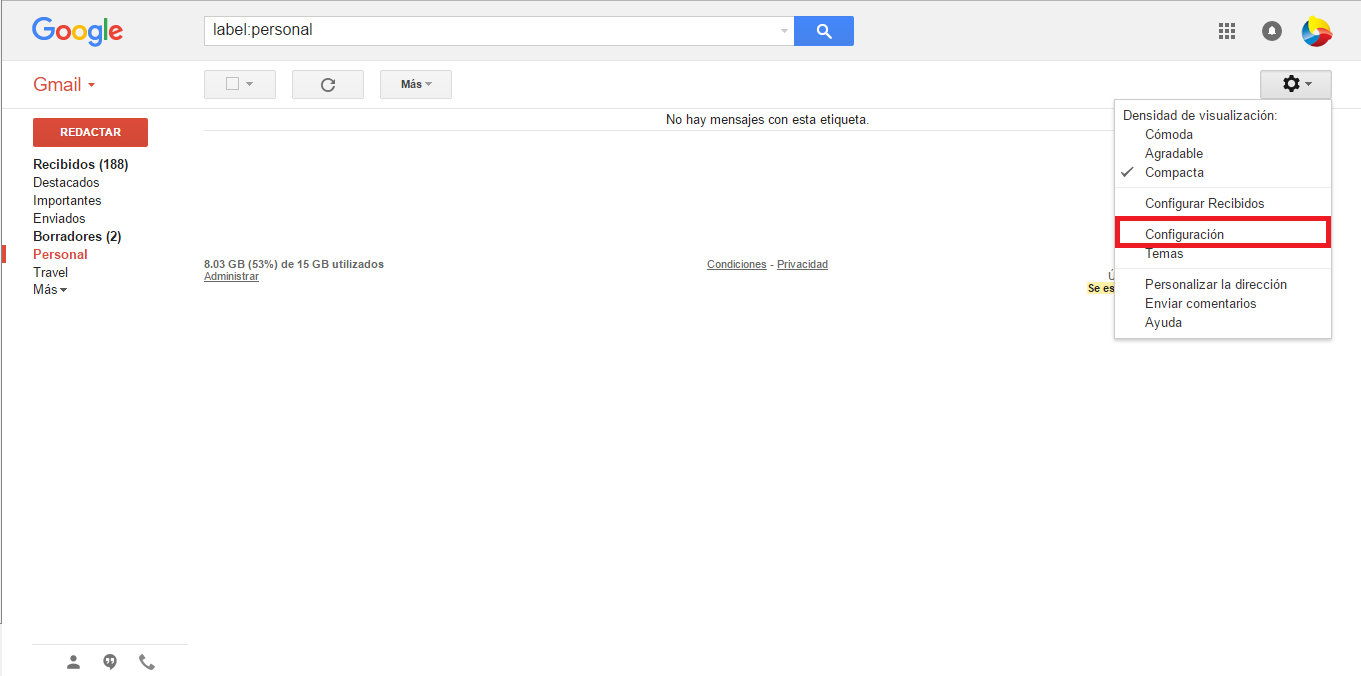
4. Haga clic en la pestaña "Cuentas e importación" y en la sección "Consultar el correo de otras cuentas" haga clic en "Agregar una cuenta de correo electrónico"
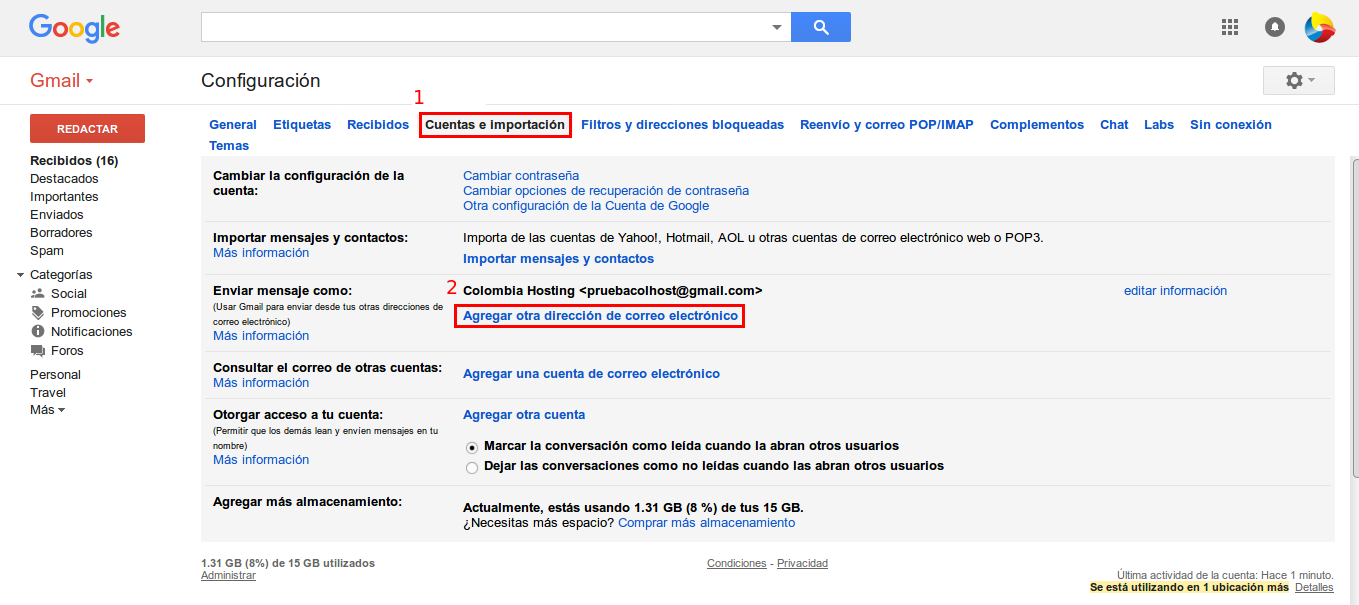
5. En el campo "Dirección de correo electrónico" digite su cuenta de correo corporativa (ejemplo: gerencia@sudominioregistrado.com) y haga clic en "Siguiente"

6. Seleccione la opción "Importar los correos electrónicos de mi otra cuenta (POP3)" y haga clic en "Siguiente"

7. Complete los siguientes campos:
- En "Nombre de usuario" digite su cuenta de correo corporativa (ejemplo: gerencia@sudominioregistrado.com)
- En "Contraseña" digite la contraseña de su cuenta de correo corporativa
- En "Servidor POP" digite: mail.sudominioregistrado.com (recuerde cambiar "sudominioregistrado.com" por el nombre del dominio que tiene registrado)
- En "Puerto" seleccione: 110
Recuerde que:
* Si la opción "Dejar una copia del mensaje recuperado en el servidor" está habilitada, los mensajes que reciba en su cuenta de correo corporativa (ejemplo: gerencia@sudominioregistrado.com) quedarán almacenados en el hosting ocupando espacio del servidor, y también serán descargados por POP en su cuenta de Gmail (ejemplo: sucuenta@gmail.com).
* Si la opción "Dejar una copia del mensaje recuperado en el servidor" está deshabilitada, los mensajes que reciba en su cuenta de correo corporativa (ejemplo: gerencia@sudominioregistrado.com) serán descargados por POP en su cuenta de Gmail (ejemplo: sucuenta@gmail.com) y serán eliminados del hosting, liberando espacio del servidor. Solo podrá visualizar los mensajes recibidos, desde la cuenta de Gmail donde fueron descargados.

8. Haga clic en “Agregar una cuenta”
9. Seleccione o marque la opción "No" y haga clic en "Finalizar"

Una vez complete el proceso podrá recibir los mensajes que envíen a su cuenta de correo corporativa (ejemplo: gerencia@sudominioregistrado.com) dentro de su cuenta de Gmail (ejemplo: sucuenta@gmail.com).
NOTAS:
- Es importante tener presente que la cuenta de Gmail (ejemplo: sucuenta@gmail.com) puede tardar varios minutos en descargar los mensajes de su cuenta de correo corporativa (ejemplo: gerencia@sudominioregistrado.com). Este tiempo depende totalmente de la interfaz de Gmail, no puede ser modificado, y en ocasiones puede ser prolongado.
- Recuerde que al configurar la cuenta de correo en @gmail.com esta quedara configurada como POP, debido a que este protocolo en su configuración normal borra del hosting los correos electrónicos una vez son descargardos en la plataforma de Gmail, este protocolo está especialmente diseñado para que solo un equipo se conecte al buzón de dicha cuenta. Por este motivo, no se recomienda si espera utilizar la misma cuenta de correo electrónico desde varios dispositivos al mismo tiempo (ordenador de sobremesa / portátil / teléfono móvil / webmail …) ya que puede que no visualice los mensajes (enviados, recibidos, etc.) que solo fueron almacenados en el programa o interfaz donde se configuro la cuenta.
- Si requiere utilizar su cuenta desde diferentes equipos y dispositivos, accede a ella desde diferentes programas o interfaces, y la utiliza desde el Webmail, lo recomendable es utilizar la configuración IMAP que permite sincronizarse con los mensajes almacenados en el servidor, Gmail no permite realizar configuracion en IMAP.
- Gmail solo le permitira configurar hasta un maximo de 5 cuentas de correo.
- Este tutorial es válido para cuentas de correo gratuitas de Gmail, y cuentas de correo corporativas de GSuite o Google Apps.
- Si también desea configurar su cuenta de Gmail para enviar mensajes con su cuenta de correo corporativa, puede realizar el procedimiento indicado en el siguiente tutorial:
- 0 Los Usuarios han Encontrado Esto Útil
Artículos Relacionados
Powered by WHMCompleteSolution

